画一个三角形
[[toc]]
在前端开发的时候,我们有时候会需要用到一个三角形的形状,比如地址选择或者播放器里面播放按钮。
通常情况下,我们会使用图片或者 svg 去完成三角形效果图,但如果单纯使用 css 如何完成一个三角形呢?
实现过程似乎也并不困难,通过边框就可完成。
二、实现过程
Section titled “二、实现过程”在以前也讲过盒子模型,默认情况下是一个矩形,实现也很简单:
<style> .border { width: 50px; height: 50px; border: 2px solid; border-color: #96ceb4 #ffeead #d9534f #ffad60; }</style><div class="border"></div>效果如下图所示:

将 border 设置 50px,效果图如下所示:
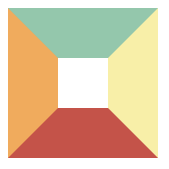
白色区域则为 width、height,这时候只需要你将白色区域部分宽高逐渐变小,最终变为 0,则变成如下图所示:
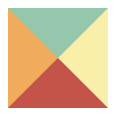
这时候就已经能够看到 4 个不同颜色的三角形,如果需要下方三角形,只需要将上、左、右边框设置为 0 就可以得到下方的红色三角形。
但这种方式,虽然视觉上是实现了三角形,但实际上,隐藏的部分任然占据部分高度,需要将上方的宽度去掉。
最终实现代码如下:
<style> .border { width: 0; height: 0; border-style:solid; border-width: 0 50px 50px; border-color: transparent transparent #d9534f; }</style><div class="border"></div>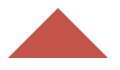
如果想要实现一个只有边框是空心的三角形,由于这里不能再使用 border 属性,所以最直接的方法是利用伪类新建一个小一点的三角形定位上去。
<style> .border { position: relative; width: 0; height: 0; border-style: solid; border-width: 0 50px 50px; border-color: transparent transparent #d9534f; }
.border:after{ content: ''; position: absolute; top: 0; left: 0; border-style: solid; border-width: 0 40px 40px; border-color: transparent transparent #96ceb4; }</style><div class="border"></div>效果图如下所示:
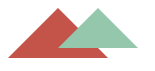
伪类元素定位参照对象的内容区域宽高都为 0,则内容区域即可以理解成中心一点,所以伪元素相对中心这点定位。
将元素定位进行微调以及改变颜色,就能够完成下方效果图:
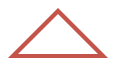
最终代码如下:
<style> .border { position: relative; width: 0; height: 0; border-style: solid; border-width: 0 50px 50px; border-color: transparent transparent #d9534f; }
.border:after{ content: ''; position: absolute; top: 6px; left: -40px; border-style: solid; border-width: 0 40px 40px; border-color: transparent transparent white; }</style><div class="border"></div>三、原理分析
Section titled “三、原理分析”边框是实现三角形的核心部分。边框实际上并不是一个直线,如果我们将四条边设置不同的颜色,将边框逐渐放大,可以得到每条边框都是一个梯形。三角形就是通过边框这一点特性实现。